
Cara Menghapus Latar Belakang dari Dokumen PDF [Tutorial Cara]

Terkadang, Anda mungkin menemukan dokumen PDF dengan gambar latar atau warna latar belakang. Mereka yang bertanggung jawab atas latar belakang mungkin melakukannya untuk memberi tanda air pada PDF atau meningkatkan estetikanya. Namun, banyak pembaca yang kesulitan untuk fokus pada dokumen PDF karena visualnya yang banyak. Jadi, mereka ingin tahu cara menghapus background dari PDF agar bisa dibaca dan dicetak.
Namun, PDF tidak dapat diubah tanpa alat yang sesuai. Artikel ini memberikan opsi online dan offline untuk mempermudah menghilangkan latar belakang PDF.
Penghapus latar belakang PDF untuk PC adalah pilihan terbaik saat menghapus latar belakang dari file PDF. Program desktop memiliki kemampuan yang lebih bermanfaat dan menghemat waktu serta dapat menghapus latar belakang PDF dengan andal tanpa memprioritaskan waktu aktif jaringan. Baca lebih lanjut untuk mengetahui cara menghapus latar belakang dalam PDF dengan dua alat offline teratas.
PDFelement adalah penghapus latar belakang PDF profesional untuk PDF. Alat ini adalah perangkat lunak terbaik untuk menghapus latar belakang PDF, dan dilengkapi dengan beragam pilihan pengeditan untuk menyesuaikan PDF Anda. Kualitas tinggi layanan yang ditawarkannya kepada pelanggannya adalah salah satu hal yang membedakan perangkat lunak ini dari penawaran serupa. Sebagai alat offline, ini mengurangi paparan terhadap virus atau malware yang umum terjadi pada unduhan internet.
Anda dapat dengan cepat dan mudah menghapus latar belakang PDF untuk dicetak tanpa repot menggunakan PDFelement. Untuk melakukannya, unduh dan instal perangkat lunak versi terbaru di komputer Anda.
Berikut adalah beberapa fitur utama elemen PDF:
Berikut langkah-langkah menghapus background PDF menggunakan PDFelement:
01 Anda akan melihat jendela saat Anda membuka penghapus latar belakang PDF. Untuk menghapus latar belakang dari file PDF, klik simbol "+" dan pilih file dari disk lokal Anda.

02 Kemudian, di toolbar atas, pilih "Edit"; di bagian bawah, pilih "Latar Belakang". Submenu dengan beberapa pilihan akan muncul.
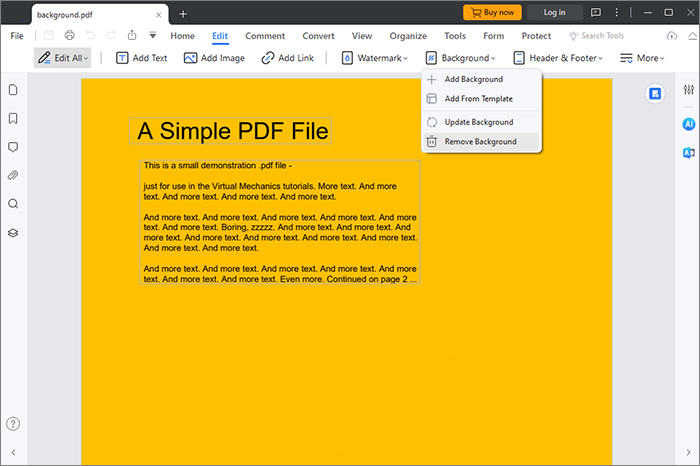
03 Pilih "Hapus Latar Belakang" dari menu tarik-turun, dan jendela konfirmasi akan muncul menanyakan, "Apakah Anda yakin ingin menghapus semua Latar Belakang?" Pilih "Ya" untuk mengonfirmasi pilihan Anda.
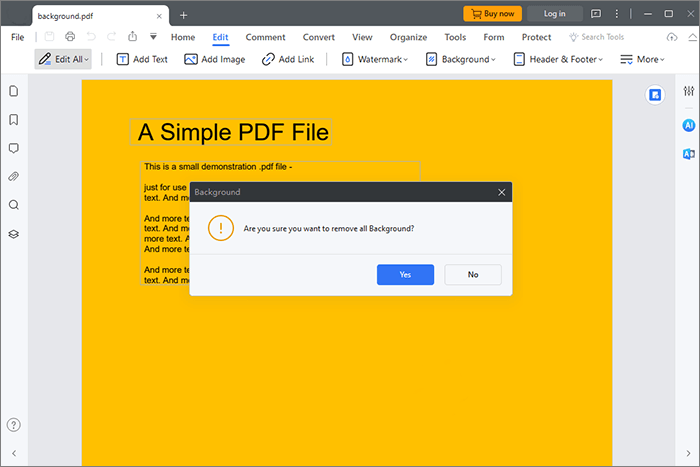
04 PDFelement akan menghilangkan latar belakang setiap halaman dalam dokumen secara otomatis. Periksa file dalam mode pratinjau untuk kesalahan; jika tidak ada, klik "File" dan simpan PDF yang telah direvisi.
Baca selengkapnya: Bagaimana Cara Menghapus Tanda Air dari PDF Secara Efektif? (5 Cara Luar Biasa)
Adobe Acrobat adalah editor PDF dan alat pengeditan konten luar biasa yang memfasilitasi pembuatan dan modifikasi file PDF. Penghapus warna latar belakang PDF memiliki antarmuka yang sederhana, sehingga mudah digunakan tanpa instruksi ekstensif. Selain itu, saat Anda menghapus warna latar belakang dari PDF yang dipindai, Anda akan memiliki lebih banyak ruang untuk menulis, menghapus foto, menyorot, dan membuat anotasi.
Gunakan prosedur ini untuk mengetahui cara menghapus latar belakang abu-abu di PDF dengan Adobe Acrobat:
Langkah 1. Luncurkan Adobe Acrobat dan pilih PDF yang ingin Anda modifikasi. Klik "Edit PDF".

Langkah 2. Pilih "Latar Belakang" dari menu Lainnya di toolbar, lalu tekan tombol "Hapus".
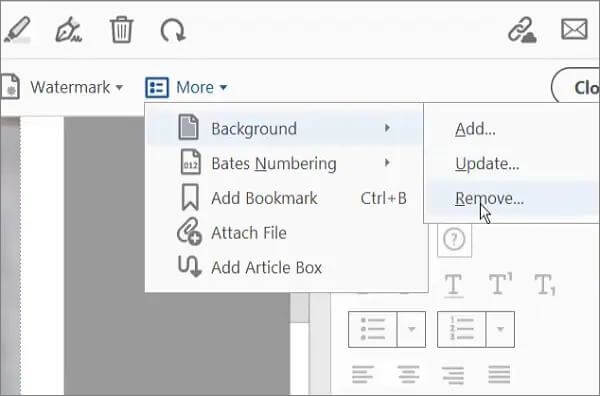
Langkah 3. Pilih "Ya" di pop-up konfirmasi untuk menghapus latar belakang dari PDF Anda dan kemudian simpan PDF yang telah diedit.
Tidak Boleh Lewatkan: [Terpecahkan] Cara Menghapus Izin dari File PDF dengan Mudah & Efisien
Penghapus latar belakang PDF online membuatnya mudah digunakan di berbagai perangkat portabel. Penghapus latar belakang PDF online berguna bagi mereka yang tidak sering menggunakan file PDF tetapi perlu segera menghapus latar belakang file PDF. Berikut cara menghapus background pada PDF menggunakan layanan online.
Google Docs adalah pengolah kata berbasis web gratis yang dapat diakses melalui browser web desktop dan seluler. Salah satu kelebihannya adalah kemampuannya untuk bekerja dengan dan membuat anotasi dokumen dalam berbagai format. Namun, ini juga merupakan alat yang luar biasa untuk menghapus latar belakang PDF online. Mari kita lihat cara menghapus latar belakang PDF menggunakan Google Docs:
Langkah 1. Periksa Google Drive , dan untuk menambahkan PDF, pilih "Folder baru" lalu "Unggah file".

Langkah 2. Klik kanan pada PDF, pilih "Buka dengan", lalu pilih "Google Docs".

Langkah 3. Warna latar belakang PDF akan berubah secara otomatis. Pilih "File", lalu dari menu tarik-turun, pilih "Dokumen PDF (.pdf)" melalui opsi Unduh.

Lihat Juga: Bagaimana Cara Menghapus Enkripsi dari PDF Seperti Profesional? Dipecahkan dalam 6 Cara Cepat
Desygner adalah penghapus latar belakang yang kuat dari file PDF. Dengan mengklik sebuah tombol, gambar Anda dapat diekstrak secara otomatis dari latar belakang mana pun, mengubahnya menjadi versi paling rapi. Ikuti langkah-langkah berikut untuk menghapus latar belakang PDF menggunakan Desygner:
Langkah 1. Buat profil dan masuk. Impor file PDF untuk diubah di bawah tab Desain Saya.
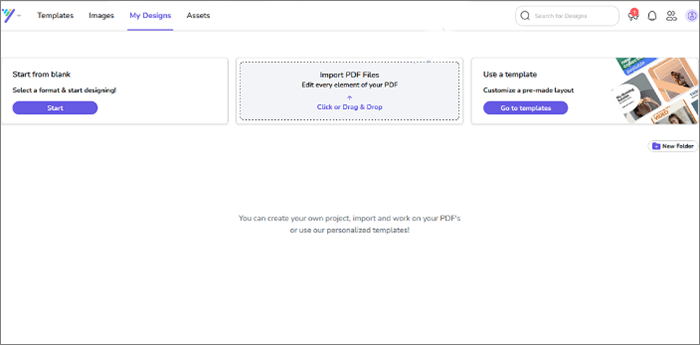
Langkah 2. Klik tiga titik untuk mendapatkan alat perbaikan berbentuk pensil. Editor Desygner akan meminta Anda memilih font jika tidak mengenalinya di file PDF Anda. Jika tidak, Anda akan diminta untuk memilih satuan pengukuran umum.
Langkah 3. Saat Anda mengklik "Lanjutkan", Anda akan diarahkan ke antarmuka pengeditan, tempat Anda dapat menghapus latar belakang.
Langkah 4. Setelah latar belakang PDF dihapus, klik "Unduh" dan pilih "PDF Standar" sebagai jenis file.
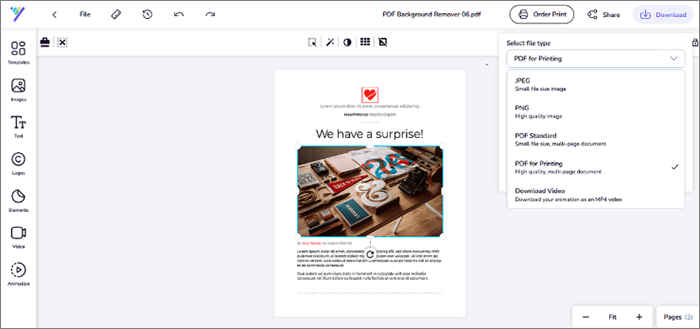
PDF2go adalah editor PDF online berkualitas tinggi dengan banyak alat berguna untuk bekerja dengan PDF. Penghapus latar belakang untuk PDF ini gratis, memungkinkan Anda mengunggah, memodifikasi, dan mengonversi PDF tanpa mengunduh perangkat lunak apa pun. Mari kita lihat panduan untuk menghapus latar belakang PDF sekarang:
Langkah 1. Luncurkan PDF2go online dan kirimkan dokumen PDF dengan mengklik "Pilih File".

Langkah 2. Setelah Anda mengunggah file, Anda akan melihat latar belakangnya. Klik alat "Pilih" dan opsi "Hapus" untuk menghapusnya.
Langkah 3. Anda kemudian dapat menyimpan PDF Anda tanpa latar belakang.
Mungkin Menyukai: Alat Penghapus Keamanan PDF Gratis Terbaik untuk Direkomendasikan [7 Alat]
Berikut adalah pertanyaan yang paling sering diajukan tentang cara menghapus warna latar belakang dari PDF:
1. Bagaimana cara menghapus latar belakang kuning dari PDF?
Memodifikasi warna latar belakang dapat dilakukan dengan mudah menggunakan editor PDF. Buka PDF Anda di PDFelement, klik "Edit" > "Latar Belakang", dan pilih "Hapus Latar Belakang".
2. Bagaimana cara menghilangkan latar belakang abu-abu pada PDF yang dipindai?
Menghapus latar belakang abu-abu dari PDF yang dipindai mungkin sedikit rumit, tetapi PDFelement dapat melakukannya. Untuk menghilangkan latar belakang PDF Anda menggunakan elemen PDF, mulailah dengan membuka PDF Anda, lalu navigasikan ke "Edit", pilih "Latar Belakang", dan pilih "Hapus Latar Belakang".
3. Alat manakah yang terbaik untuk menghapus latar belakang dari PDF?
Meskipun ada banyak alat dan metode untuk menghapus latar belakang file PDF, hanya sedikit yang bisa memberikan layanan komprehensif seperti yang dilakukan PDFelement. Dirancang untuk presisi, kecepatan, efisiensi, dan kepuasan pelanggan, PDFelement sering dianggap sebagai alat terbaik untuk menghapus latar belakang dari file PDF.
Kesimpulannya, proses menghapus latar belakang dari dokumen PDF dapat meningkatkan kejelasan dan profesionalisme file Anda secara signifikan. Baik Anda sedang mempersiapkan presentasi, membuat materi pemasaran, atau sekadar ingin meningkatkan keterbacaan dokumen Anda, menghapus latar belakang adalah keterampilan berharga yang harus dimiliki dalam perangkat Anda. Dengan beragam alat dan metode yang tersedia, Anda dapat memilih salah satu yang paling sesuai dengan kebutuhan dan alur kerja Anda.
Tidak diragukan lagi, PDFelement adalah alat yang efektif untuk menghapus latar belakang dari PDF. Program ini mudah dinavigasi dan memiliki alat pengeditan yang luar biasa untuk membantu Anda menyesuaikan tampilan latar belakang file PDF Anda. Unduh PDFelement hari ini dan nikmati melihat PDF dalam warna latar pilihan Anda.
Artikel Terkait:
Akses Tak Terbatas: Menguasai Seni Menghapus Keamanan dari PDF
Menguasai PDF Membuka: Cara Membuka Kunci PDF Online dengan Mudah
[Tips PDF Berguna] Cara Membuka PDF yang Dilindungi Kata Sandi Tanpa Kata Sandi
[Solusi Office] Cara Mengirim PDF yang Dilindungi Kata Sandi dalam 6 Cara Berbeda